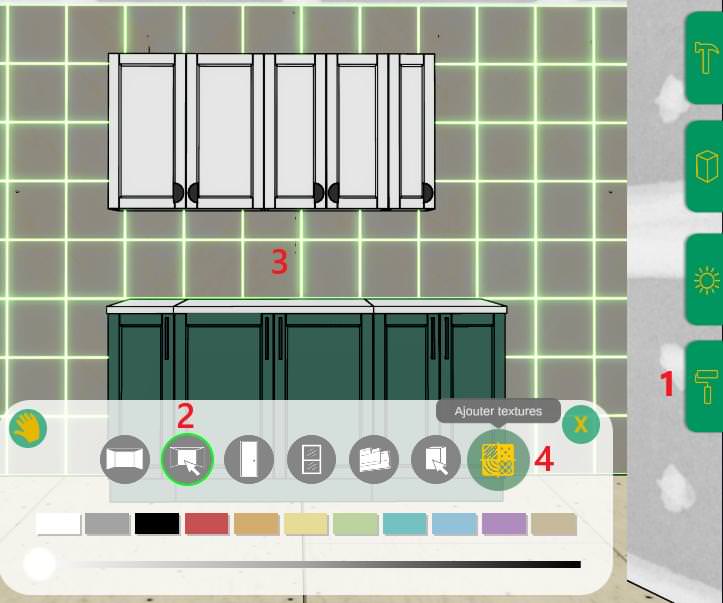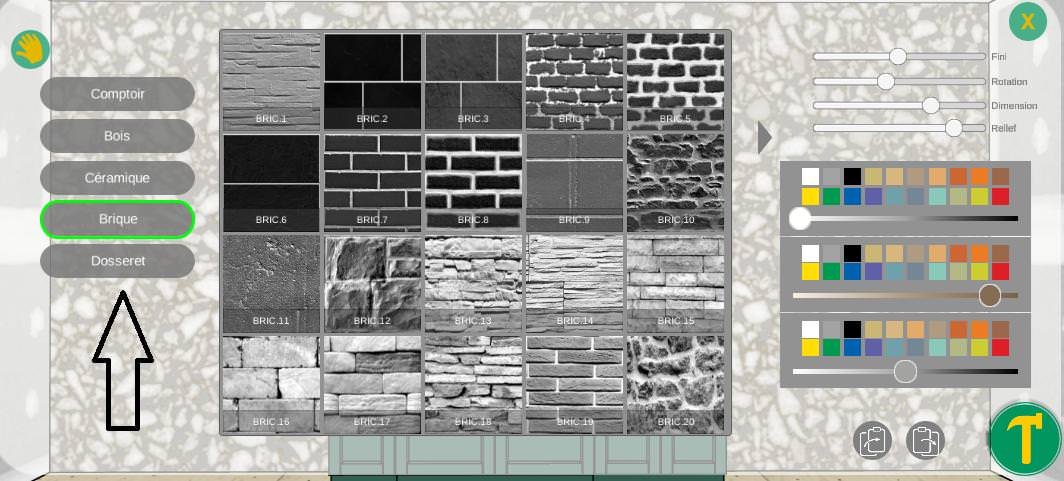Instruction et information pour l’utilisation du logiciel 3D
** AVANT DE COMMENCER – Avoir en main les dimensions de votre pièce, l’emplacement des électroménager et fenêtres. Le logiciel fonctionne avec la page internet GOOGLE CHROME, EDGE uniquement **

COMMENCEMENT – OUVERTURE DU LOGICIEL
Étape 1
Démarrer notre projet
Option 1
Clique sur le triangle si on veut commencer un nouveau projet – après on continue les étapes suivantes.
Option 2
Clique sur la filière si on avait enregistré un projet et qu’on veut le retravailler.
SUITE – on clique sur l’ordinateur et après on vient sélectionner le fichier qu’on a préalablement sauvegardé et le logiciel va rouvrir le fichier.
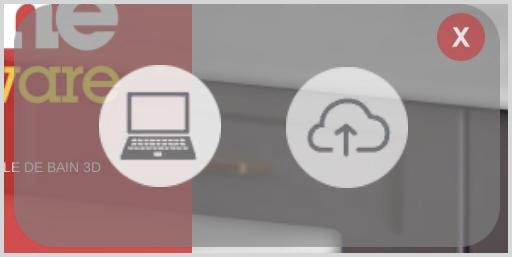
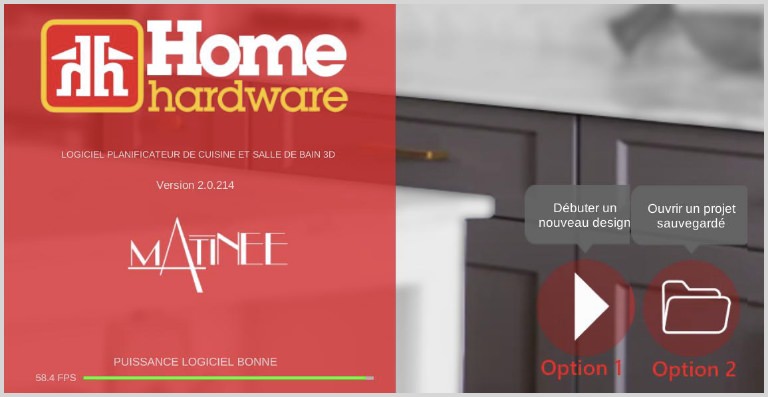
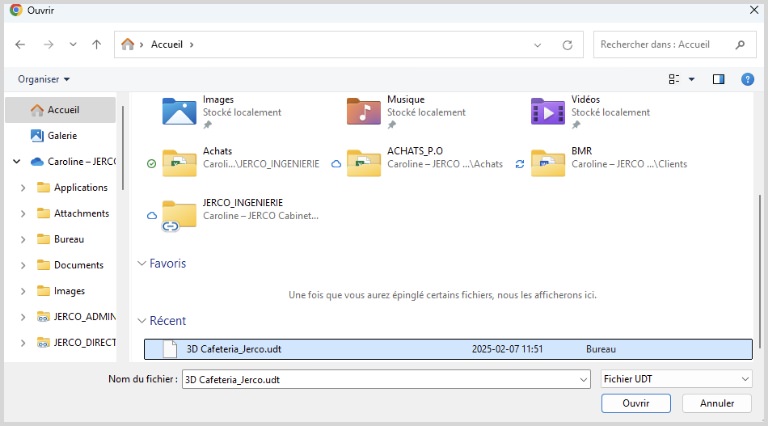
Étape 2
Sélectionner la forme de la pièce
On sélectionne la forme de la pièce qui corresponds à notre cuisine en cliquant sur l’image.
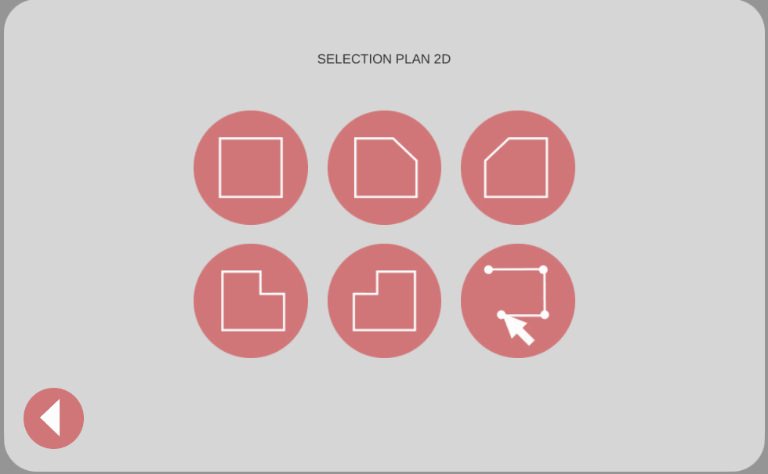
Étape 3
Inscrire les mesures
Option 1
Cliquer sur les chiffres.
Option 2
Tasser la ligne.
On vient personnaliser / mettre notre pièce sur mesure – après on clique sur 3D.
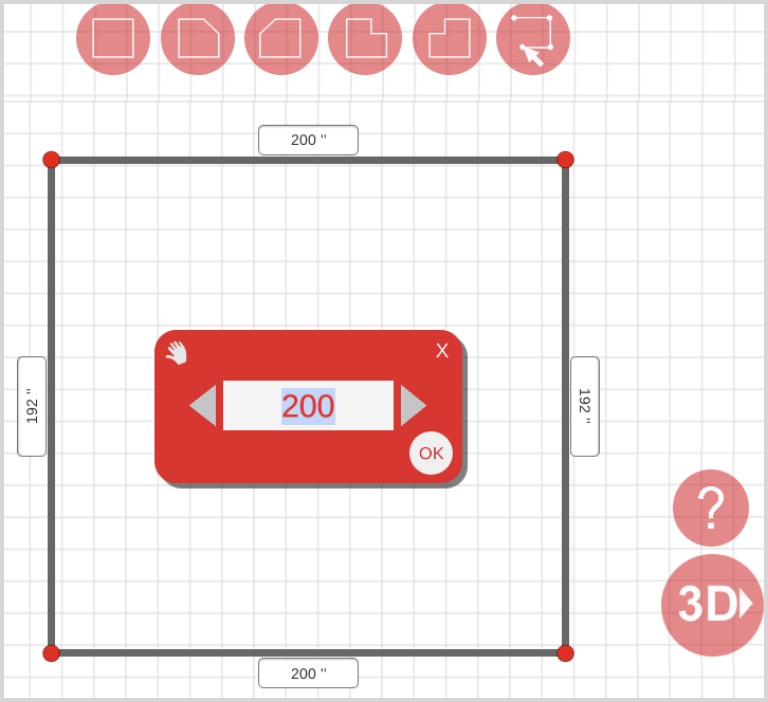
Étape 4
Sélection du magasin
A
Entre le nom de la ville en sélectionnant le nom, tu dois mettre une majuscule sur la première lettre de la ville.
B
S’il y a plusieurs Home Hardware dans une même ville, on sélectionne l’adresse du Home Hardware.
On clique sur OK.
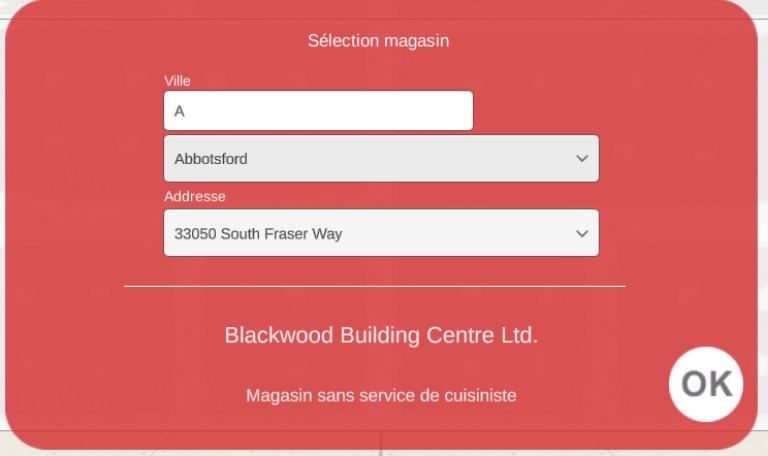
CRÉATION DE LA CUISINE de BASE
On arrive dans la pièce complètement vierge – la version de base – on garde le plancher et mur vierge, on installe uniquement les cabinets, électro.
Étape 1
On commence par les cabinets de bas en coin.
On clique sur l’icône ARMOIRE.
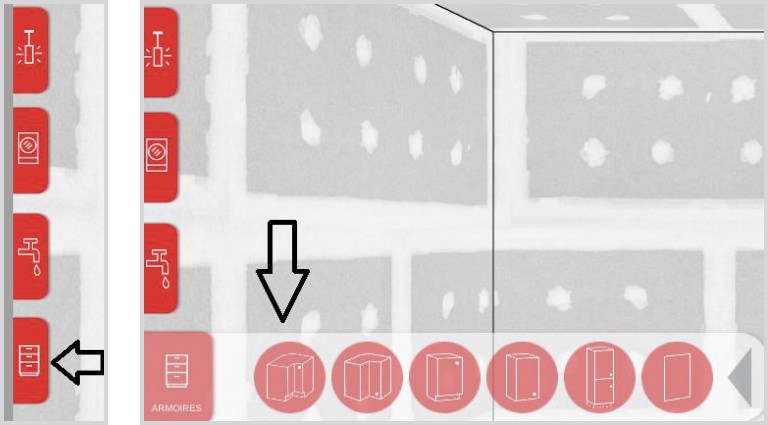
Étape 2
Insérer les cabinets dans la pièce
On voit les meubles disponibles dans la catégorie de cabinet de bas en coin.
A
On sélectionne le cabinet que l’on souhaite.
B
On sélectionne la couleur de la porte que l’on veut, il y a aussi l’option sans porte.
C
On clique sur le marteau INSÉRÉ.
D
On clique sur le MUR à l’endroit que l’on souhaite que le cabinet soit.
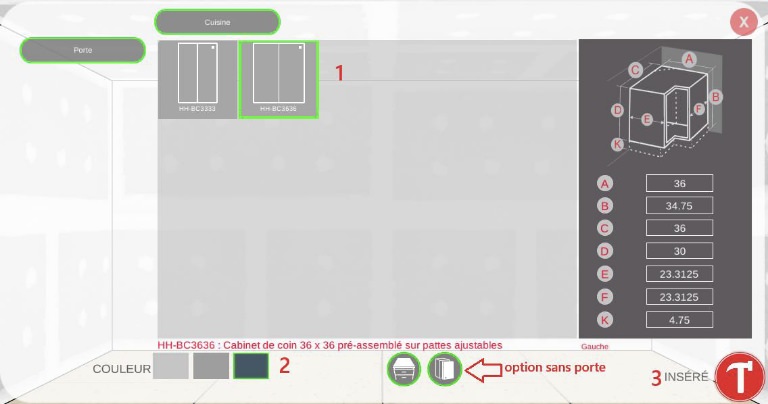
Étape 3
Le cabinet est dans la pièce, on voit le cabinet en place, si on clique sur la liste, on voit le code, le prix ainsi que la quantité.
Comme vous pouvez le remarquer, le coup de pieds se calcul automatiquement et s’ajoute à la liste. Également, comme les portes sont vendue à part, le code des portes s’ajoutent selon la couleur sélectionnée.
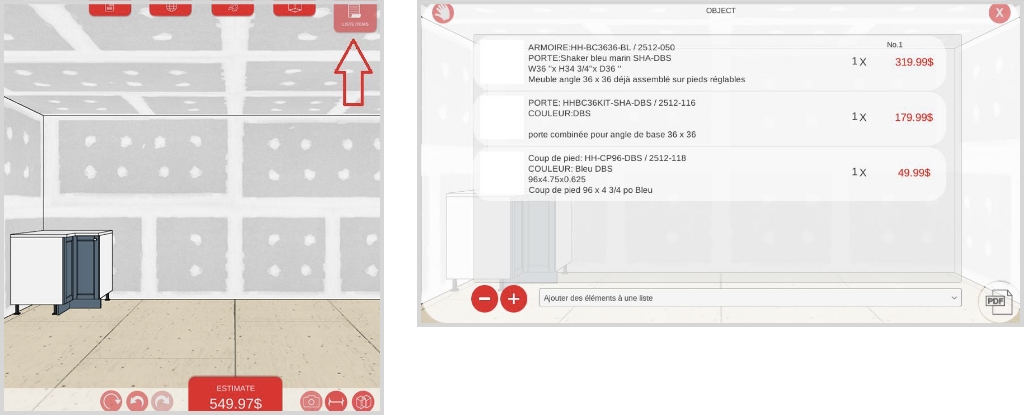
Étape 4
On ajoute les cabinets que l’on souhaite
La sous-catégorie
A
Cabinet de bas – porte, tiroir, micro-onde.
Nous avons le choix de mettre un comptoir ou non. Pour mettre un garde-manger, on doit retirer le comptoir.
Cabinet de haut – Porte, frigo, micro-onde, poêle
B
On sélectionne le cabinet que l’on souhaite selon la grandeur voulue. (La grandeur ne se modifie pas.)
C
On sélectionne la couleur de la porte que l’on veut, option sans porte disponible.
D
On clique sur le marteau pour insérer.
E
On clique sur le MUR où on souhaite que le caisson apparaisse.
Armoire – Catégorie
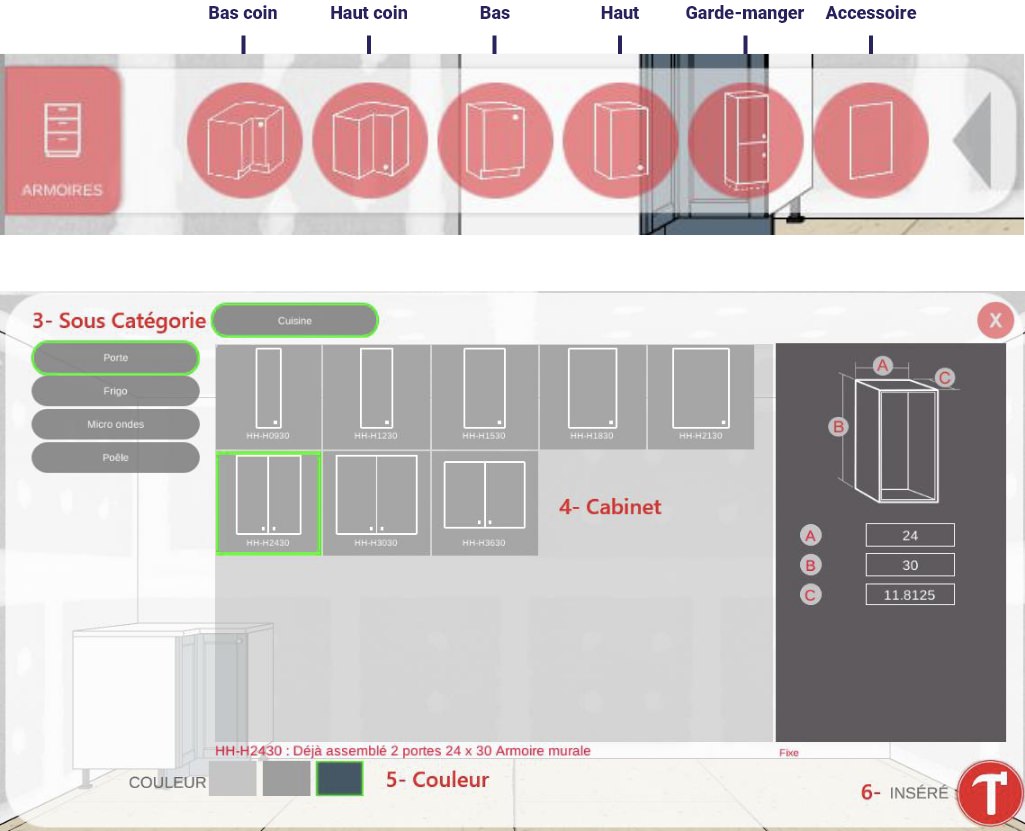
Étape 5
Ajout des électroménagers
Les dimensions sont ajustables.
électroménagers – Catégorie
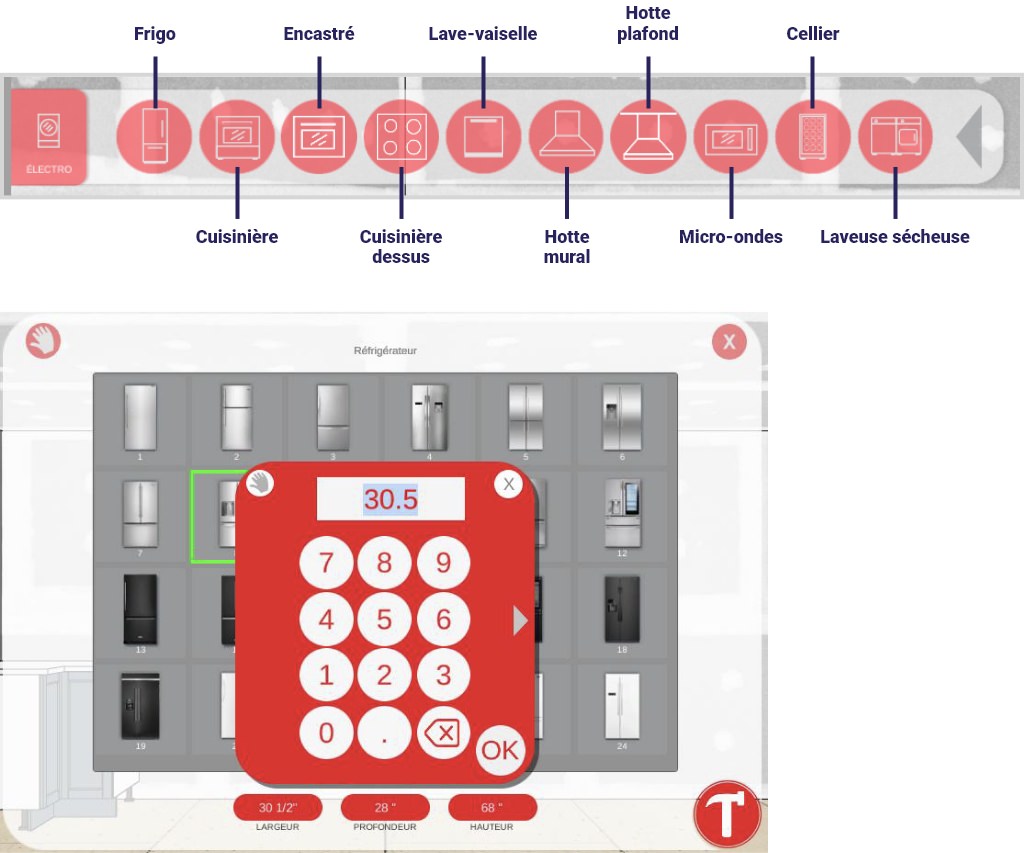
Étape 6
Cuisine terminé
Pour préparer la commande – on doit sortir le PDF – ou l’enregistrer sur son ordinateur si on veut retravailler notre plan ou l’envoyer à quelqu’un.
Par exemple, un client pourrait vous envoyer par courriel son fichier enregistré afin que vous confirmiez le tout.
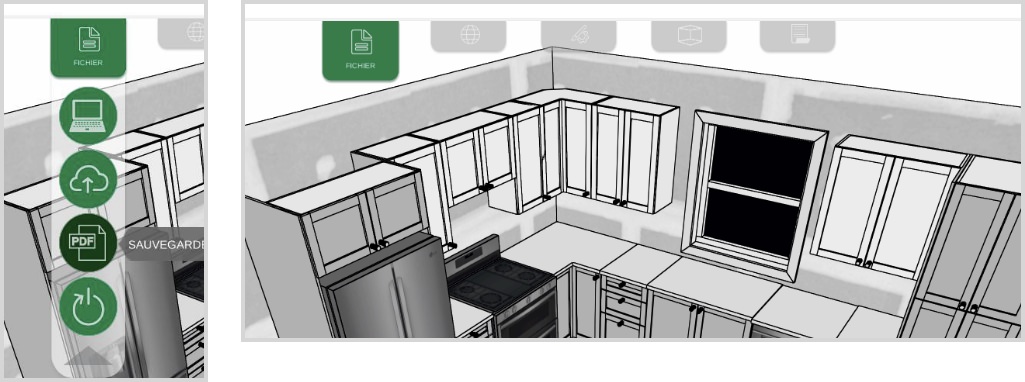
Ça enregistre le plan 3D – plan 2D avec les dimensions – liste d’items identifié /numéroté – prix.
Installation d’ilot
Étape 1
Ilot central
On sélectionne les cabinets de bas que nous voulons comme ilot, pour les mettre côte à côté, je suggère fortement d’utiliser l’aimant afin de coller les cabinets ensemble
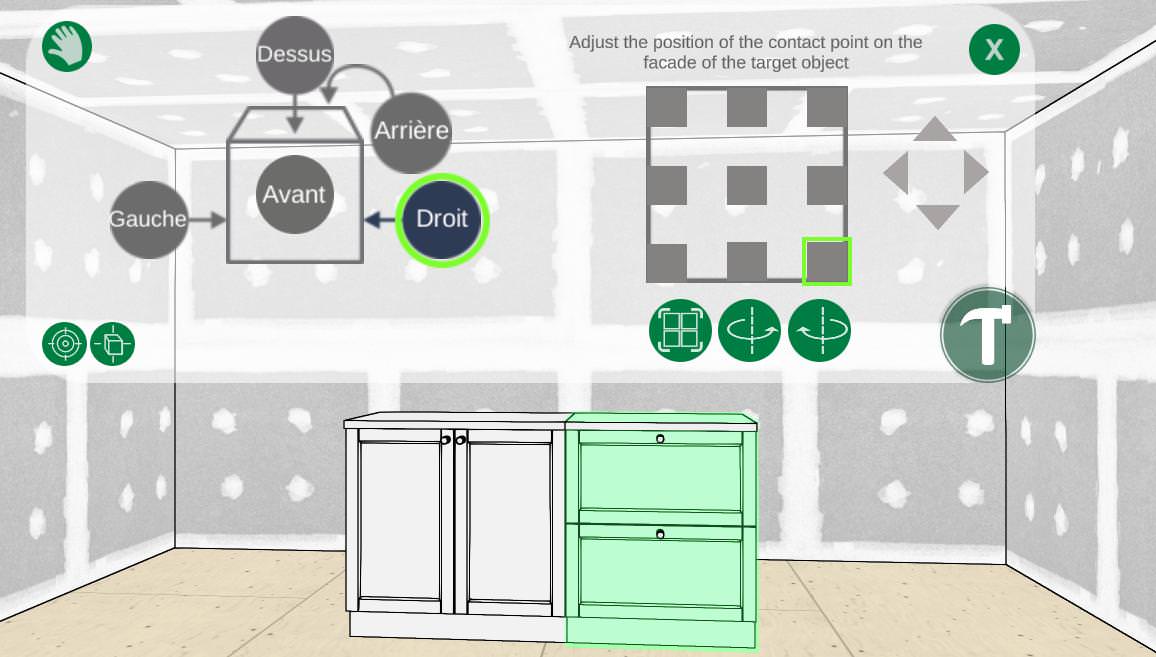
Étape 2
On met les panneaux de côté – on clique sur le cabinet avec la sourie de droite, on clique sur Panneau droite – le panneau s’ajoute à côté du cabinet
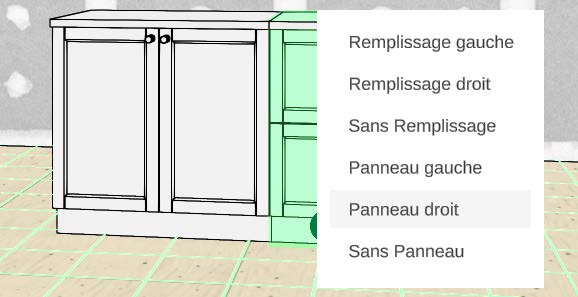
Étape 3
Ajoute le panneau d’ilot – on clique sur l’icône Armoire, Accessoire, PIL – on choisit notre couleur – c’est le seul item des produits de la collection Matinée qui peut être modifier sur la dimension
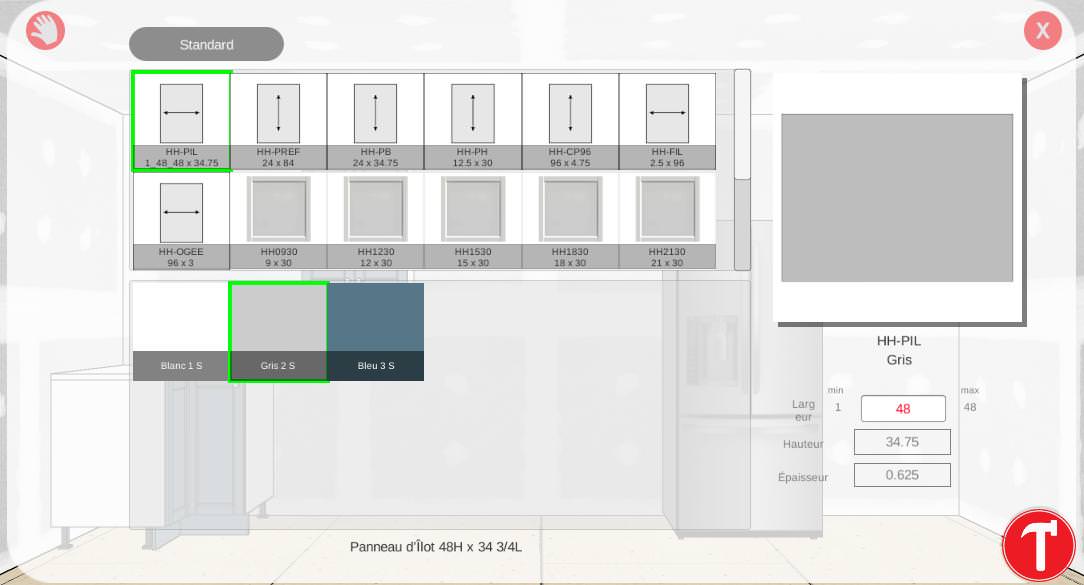
Après avoir cliqué sur le marteau, on doit cliquer sur le cabinet que l’on veut mettre le panneau, sélectionner l’endroit (Arrière) et après modifier le sens en pesant sur les flèches
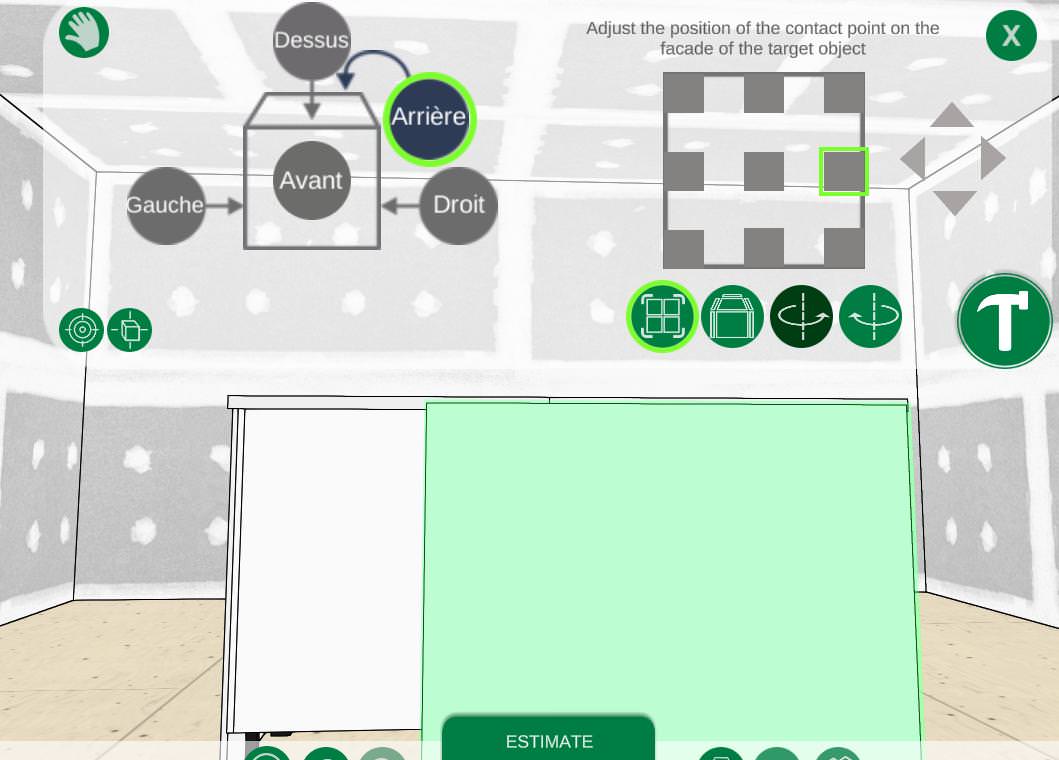
Pour le panneau qui manque, on refait les mêmes étapes, mais on modifie la largeur du panneau. Note importante – l’item n’arrivera pas couper, c’est uniquement pour offrir un visuel au client.
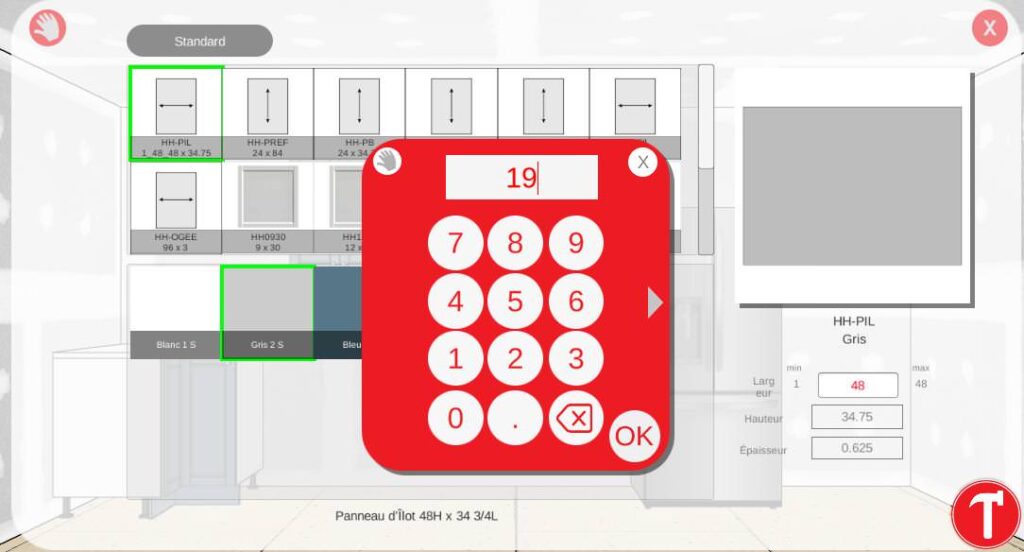
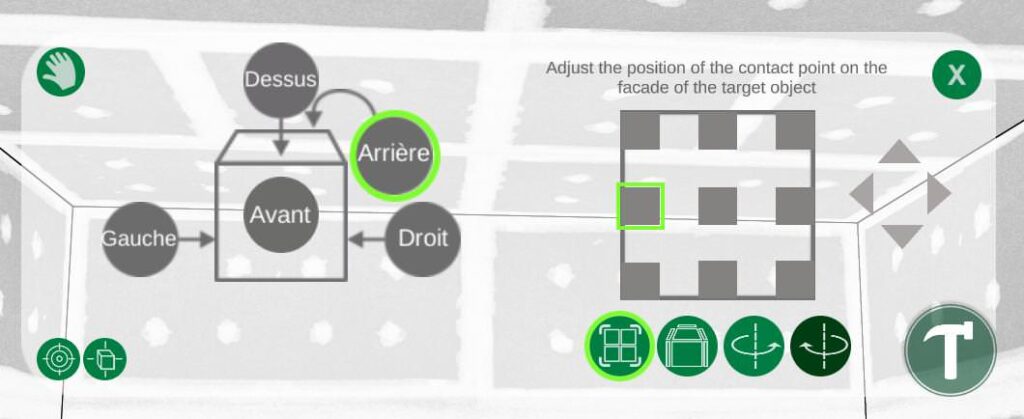
Ilot collé sur un mur
On sélectionne le cabinet que l’on veut coller sur le mur, on ajoute un panneau de remplissage en cliquant sur le meuble sourie de droite, remplissage gauche.

Je conseille fortement d’utiliser l’aimant pour coller les seconds cabinets côte à côte
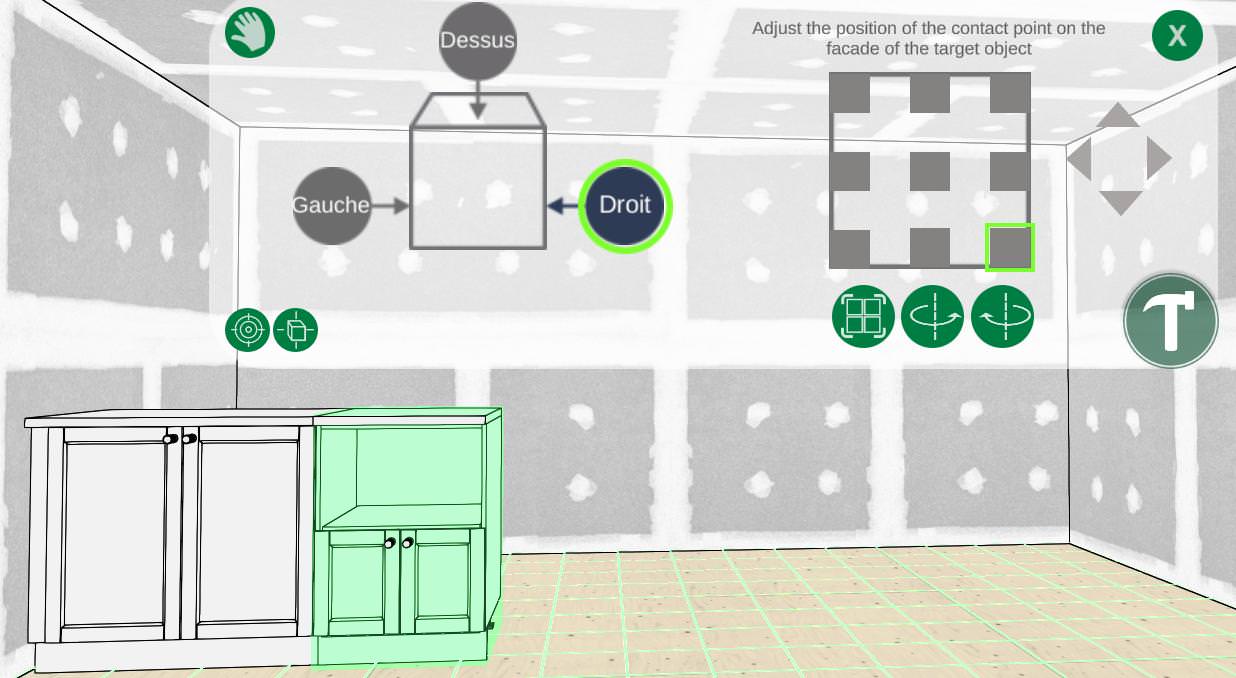
On ajoute un panneau en cliquant sur le cabinet, souris de droite, panneau droite
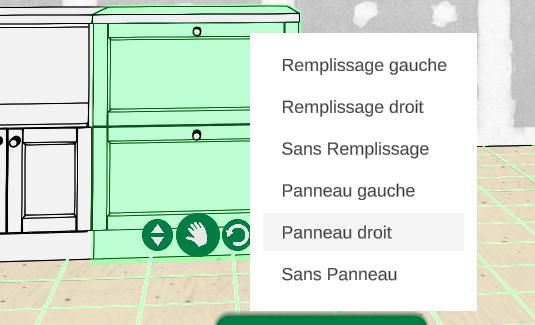
Mettre le comptoir plus large – on clique sur le cabinet, on clique sur le crayon modifier, comptoir, et on inscrit la largeur qu’on souhaite que le comptoir dépasse si on veut faire un comptoir lunch
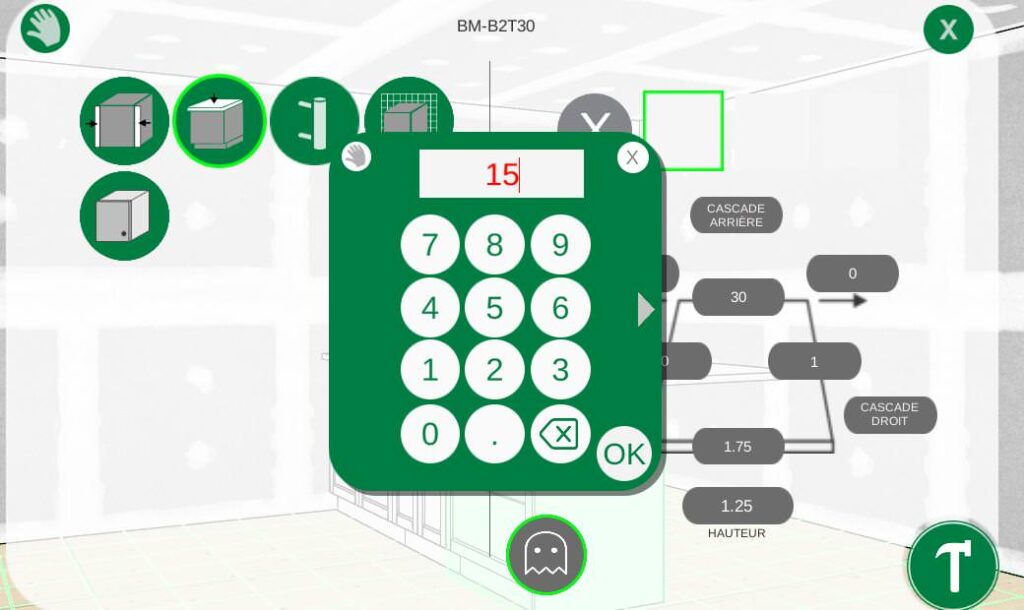
Trucs et astuces
Truc 1
Ajouter un panneau de remplissage (FILER) OU un panneau
A
Cliquer sur le cabinet avec la sourie de droite
B
Ajouter le panneau du côté que l’on souhaite
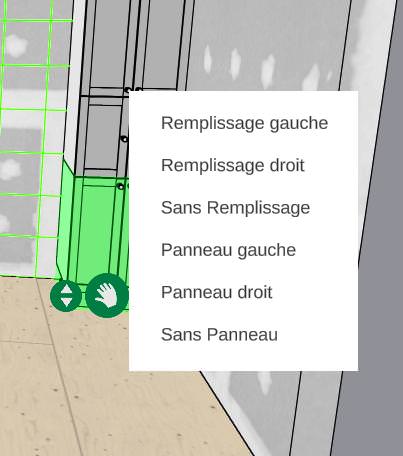
Truc 2
Ajouter un Panneau ‘’frigo’’
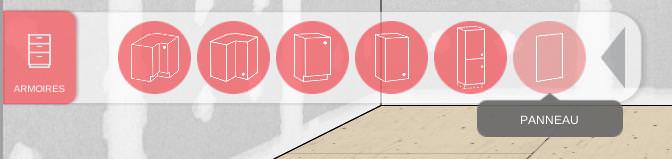
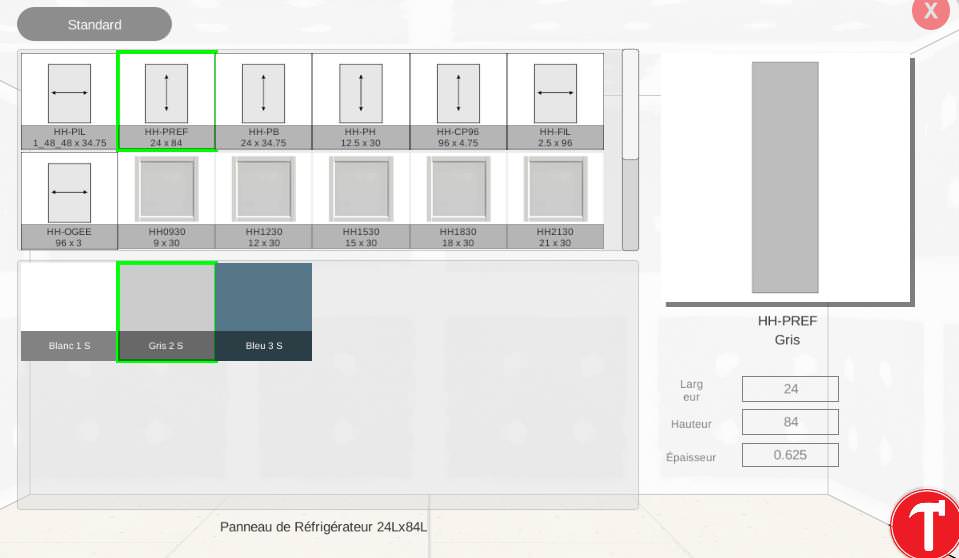
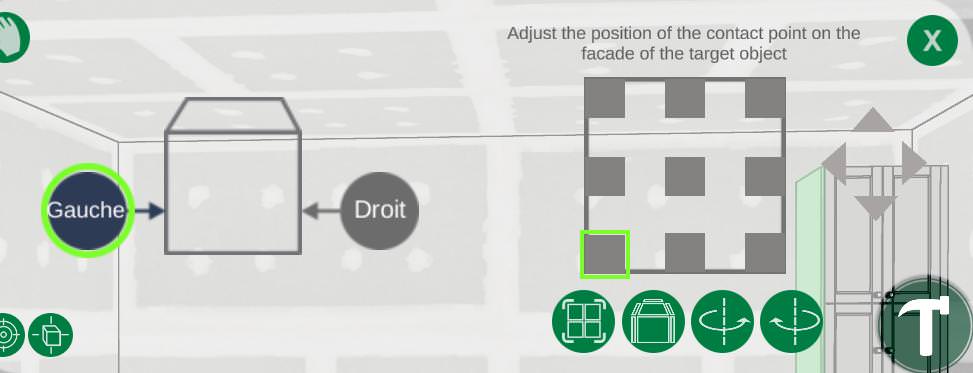
Truc 3
Insérer les meubles de coin
A
Pour mettre un meuble de coin à gauche, on doit cliquer sur le mur du fond
B
Pour mettre un meuble de coin à droite, on doit cliquer sur le mur de droite
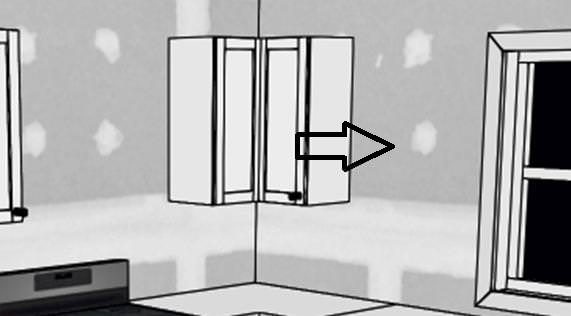
Truc 4
Dupliquer un item. Si on veut un cabinet pareil plusieurs fois
A
Clique sur le cabinet
B
Clique sur Dupliquer
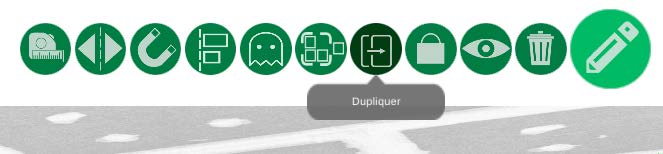
Truc 5
Coller items ensemble, GARDE MANGER
A
Afin de mettre un garde-manger efficacement, on sélectionne un cabinet de bas sans comptoir, qu’on installe dans la pièce
B
On sélectionne le garde-manger voulu, on clique dans la pièce
C
Après on sélectionne le garde-manger, on clique sur l’icône aimanté
D
On clique sur le cabinet de bas sur lequel nous voulons le garde-manger dessus
E
On clique sur dessus, on sélection où sur le cabinet et après on clique sur le marteau
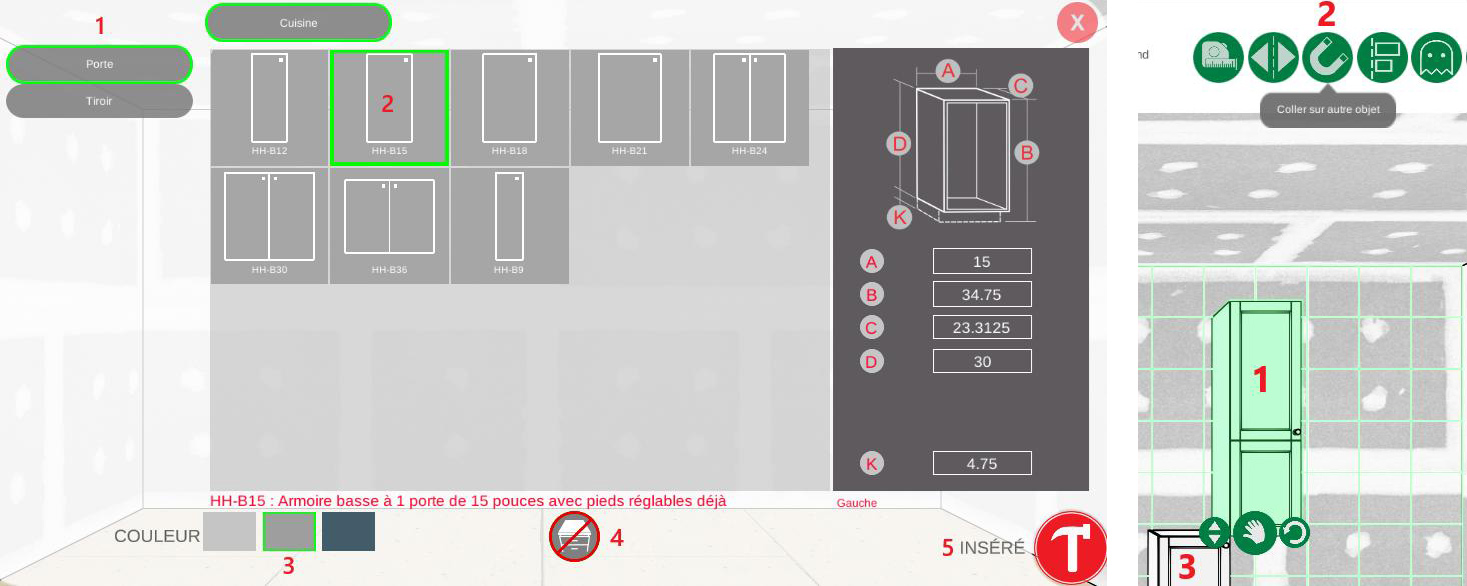
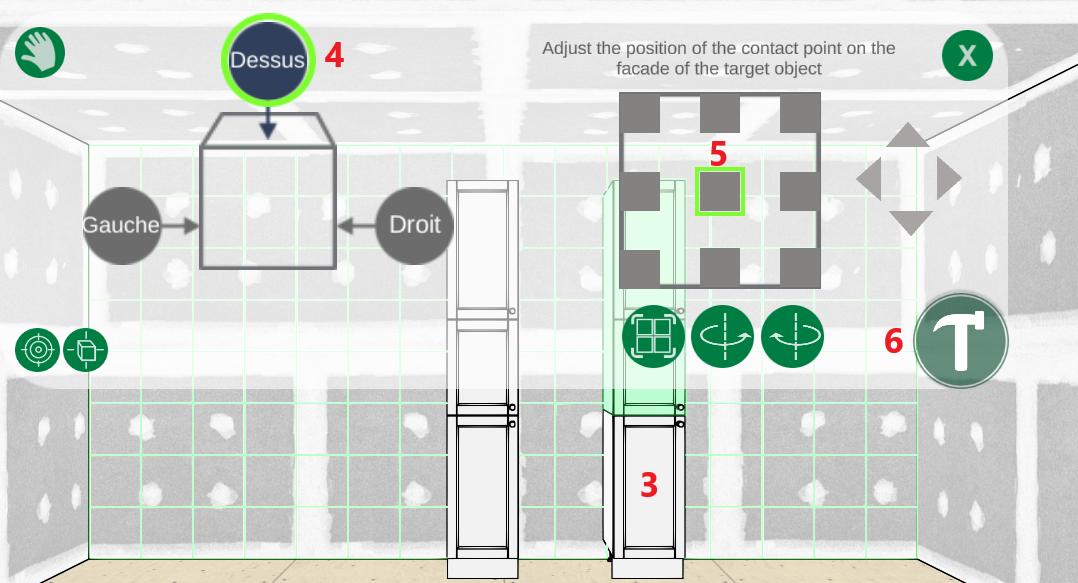
Truc 6
Modifier la hauteur/ l’emplacement du cabinet
A
Quand on clique sur le cabinet, on peut modifier l’emplacement en cliquant sur les flèches
B
Si on clique sur la main, on peut bouger le caisson partout dans la pièce
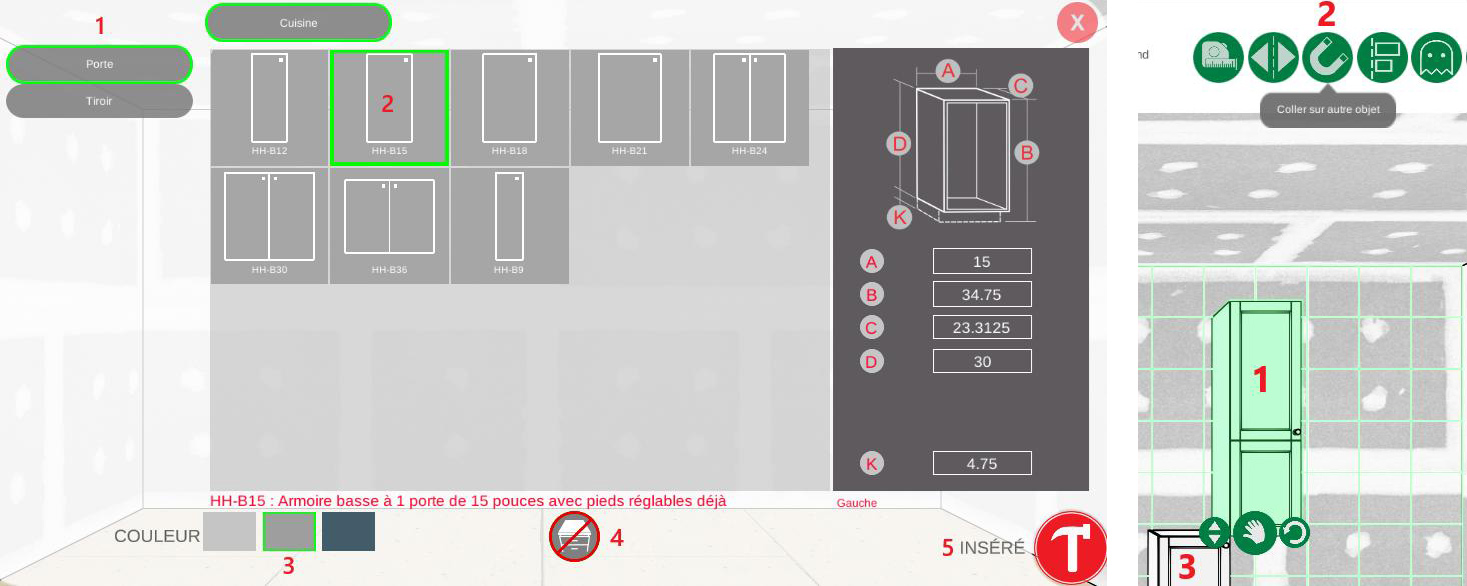
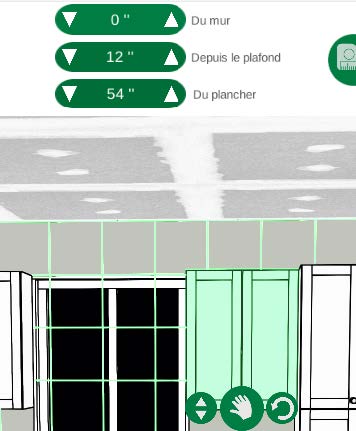
Truc 7
Changer la couleur des cabinets une fois que le cabinet est dans la pièce
A
On clique sur le cabinet que l’on veut changer la couleur
B
On sélectionne une autre couleur (en haut à gauche)
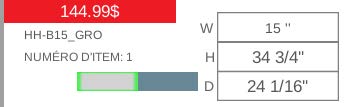
Truc 8
Mettre le plan de pièce 2D
A
Clique sur le cube (haut)
B
On clique sur 2D
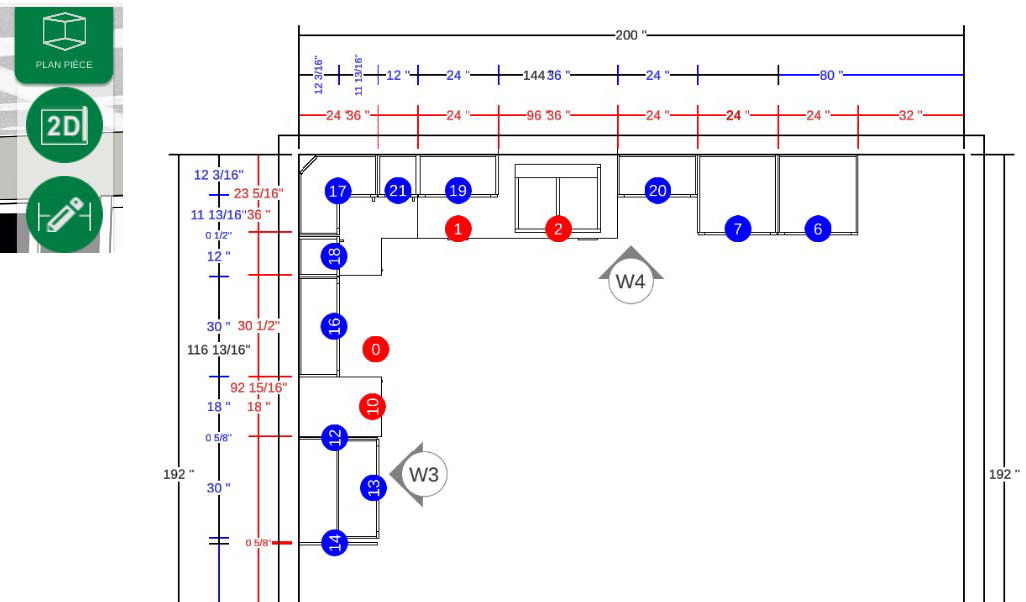
Truc 9
Modifier les dimensions de la pièce
A
On clique sur le cube
B
On clique sur le crayon – on retrouve à la page de modification des murs
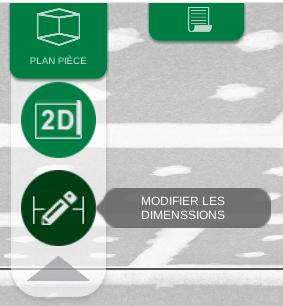
Truc 10
Retirer un comptoir sur un cabinet déjà en place
A
On clique sur le cabinet (1)
B
On sélectionne le crayon pour modifier (2)
C
On clique sur l’icône comptoir (3)
D
On clique sur le X (4)
E
On clique sur le marteau (5)
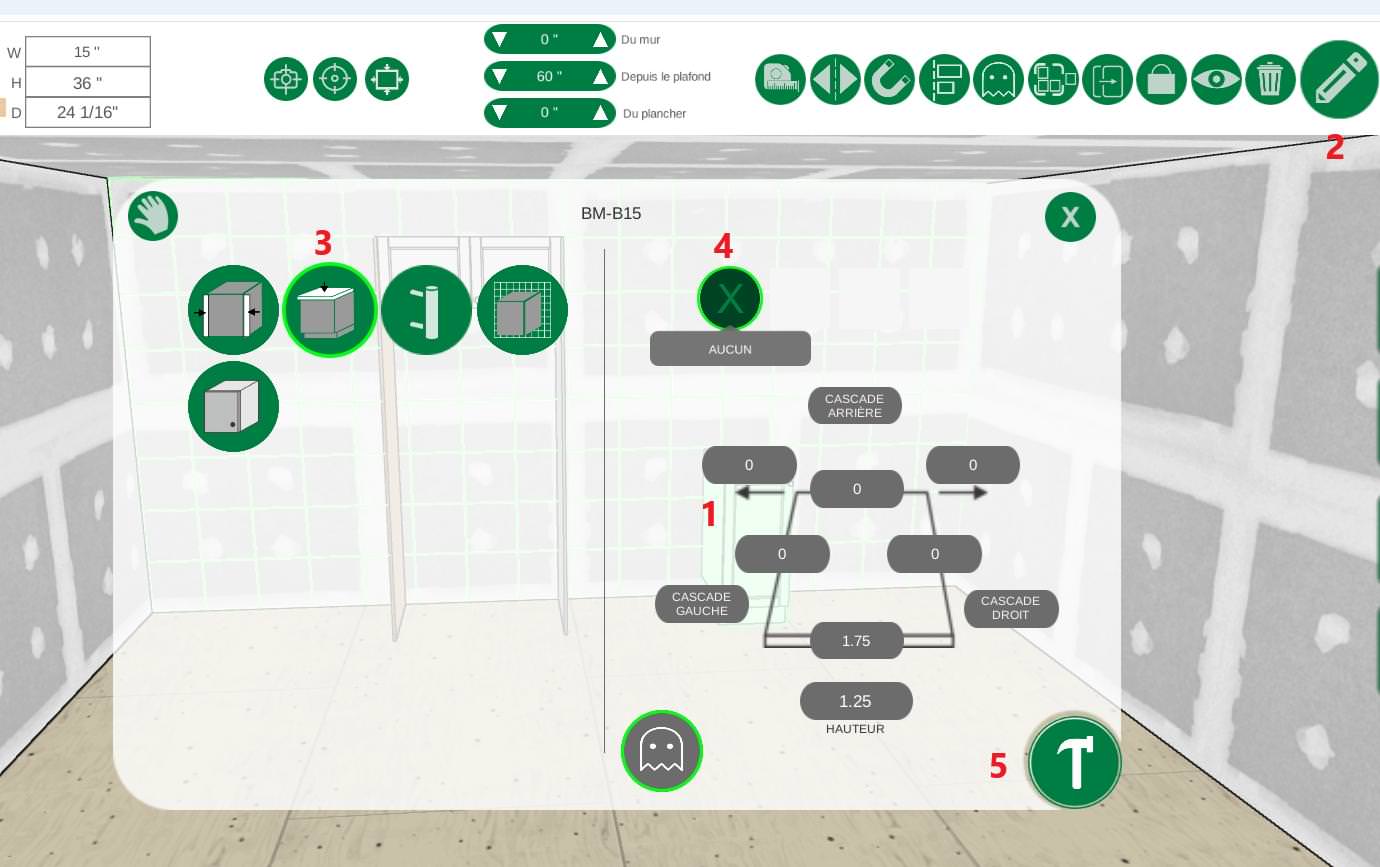
Personnalisation complète de la cuisine
La cuisine peut être désigné à 100% (couleur des murs, plancher, luminaire, accessoires, portes, fenêtres et plus encore)
Les options se trouvent à droite de l’écran
1. Couleur des murs
A
On clique sur le rouleau
B
On sélectionne si on veut tous les murs, 1 mur seulement
C
On sélectionne la couleur que l’on souhaite
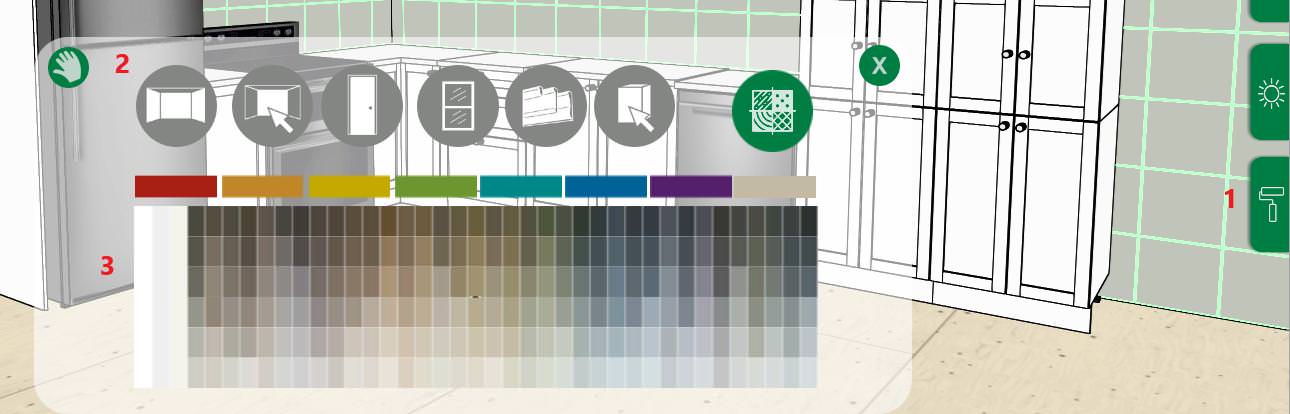
2. Sélection du Plancher
A
On clique sur le marteau (Design pièce)
B
On clique sur le plancher
C
On sélectionne le motif
D
On modifie la couleur (Tuile, joint)
E
On peut modifier les dimensions, la rotation, la grosseur des joints
F
On clique sur le marteau pour insérer
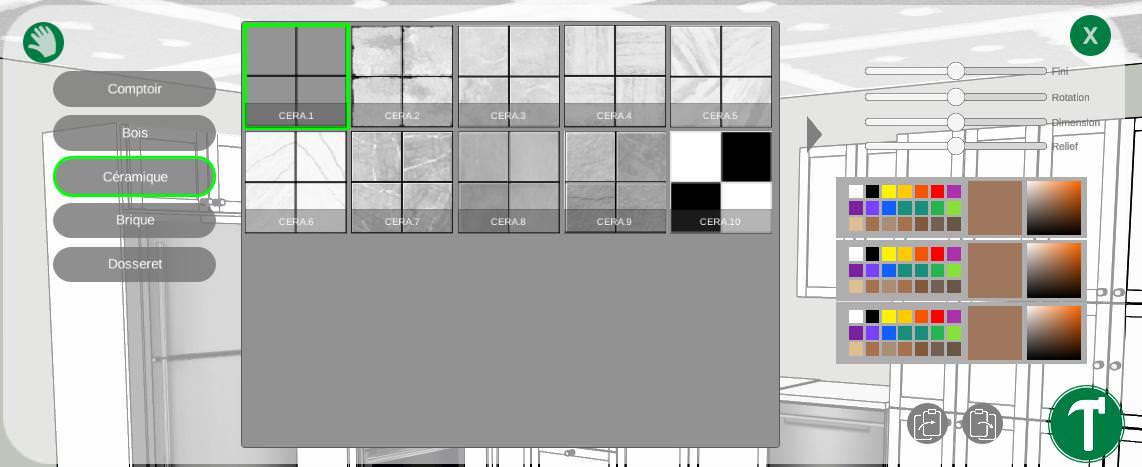
3. Ajoute de fenêtre
A
On clique sur le marteau (Design pièce)
B
On clique sur le symbole de Fenêtre
C
On sélectionne le style de fenêtre que l’on veut dans la pièce
D
On modifie les grandeurs de la fenêtre
E
On peut modifier la couleur de la fenêtre
F
On clique sur le marteau pour insérer la fenêtre
G
On clique sur le mur où nous voulons la fenêtre

4. Modifier les dimensions de la fenêtre (une fois qu’elle est en place)
A
On clique sur le bouton ‘’resize’’
B
On modifie les dimensions
C
Après on clique sur la flèche ‘’Refresh’’
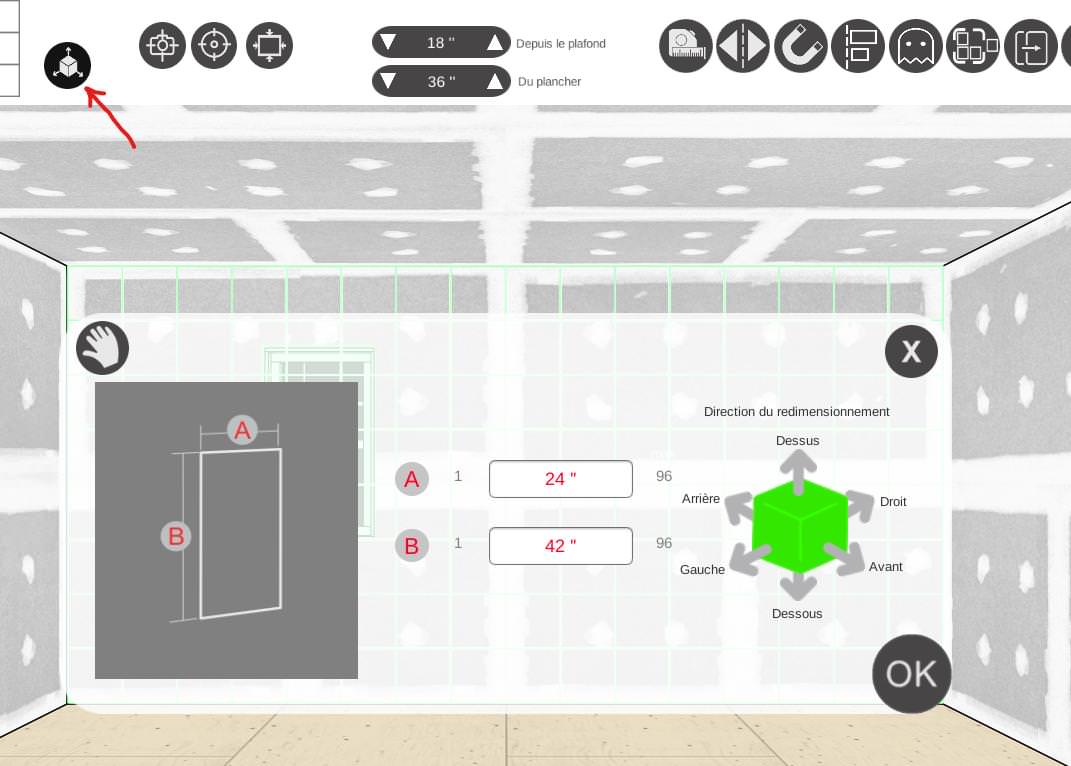
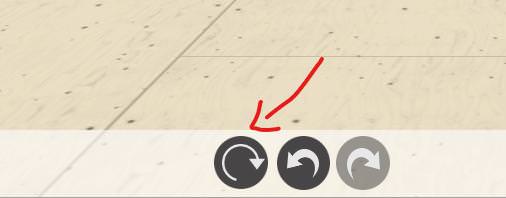
5. Inséré un évier et robinet
A
Sur le robinet (à gauche)
B
On voit une autre image de Robinet et évier
C
On sélectionne Évier
D
On sélectionne le modèle que l’on veut
E
On peut modifier les dimensions (Largeur, profondeur)
F
On modifie la couleur
G
On clique sur le marteau
H
On clique sur le cabinet que l’on souhaite qu’il ait un évier
I
L’évier s’ajoute
*Même principe que le robinet

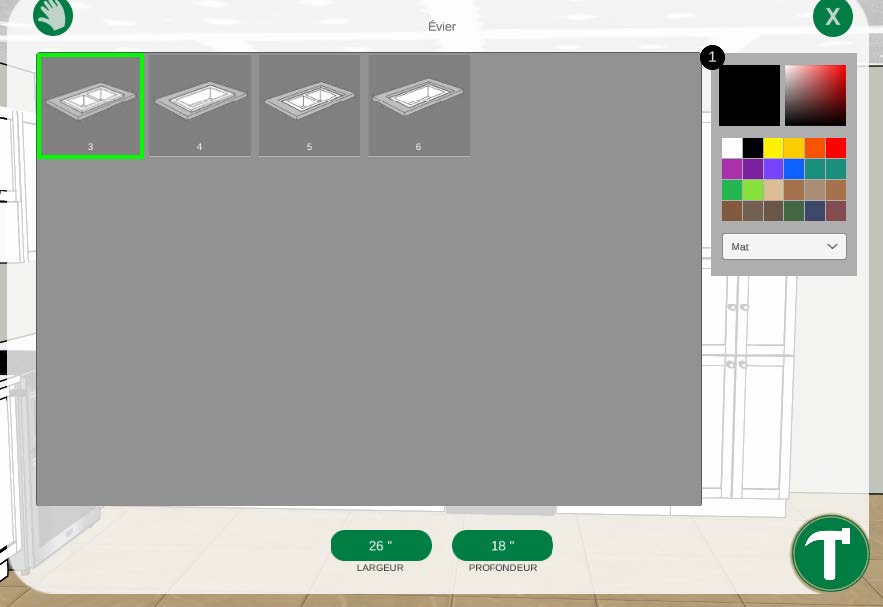
6. Modifier les poignées
A
On clique sur le globe
B
On sélectionne le Globale selon la couleur du cabinet (chaque couleur a son propre ‘’globale’’)
C
On clique sur Poignée Tiroir ou Porte
D
On sélectionne le style de poignée que l’on souhaite et la couleur
E
On clique sur marteau – les poignées vont changer automatiquement
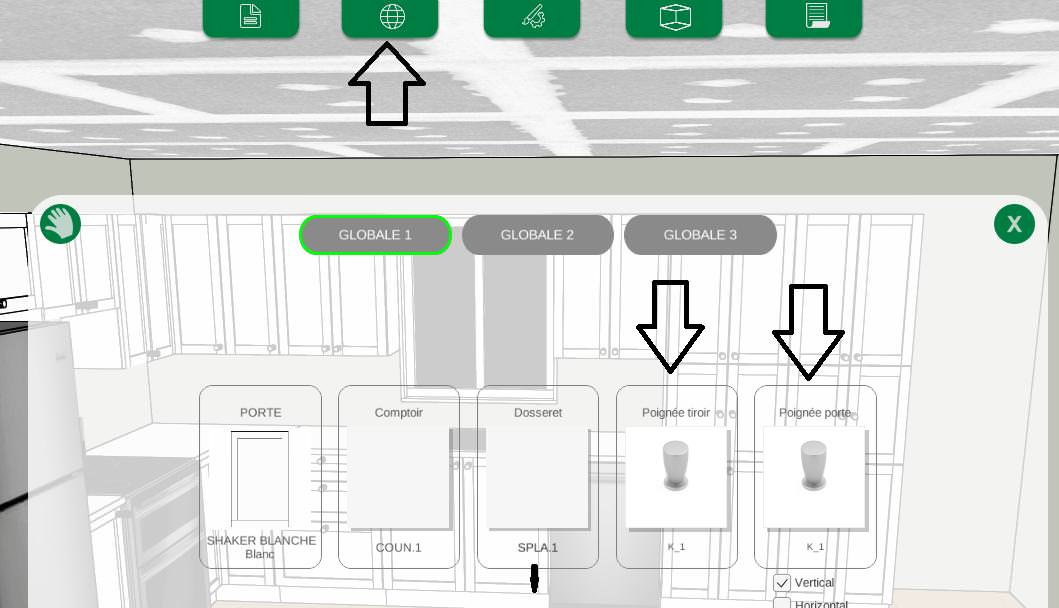
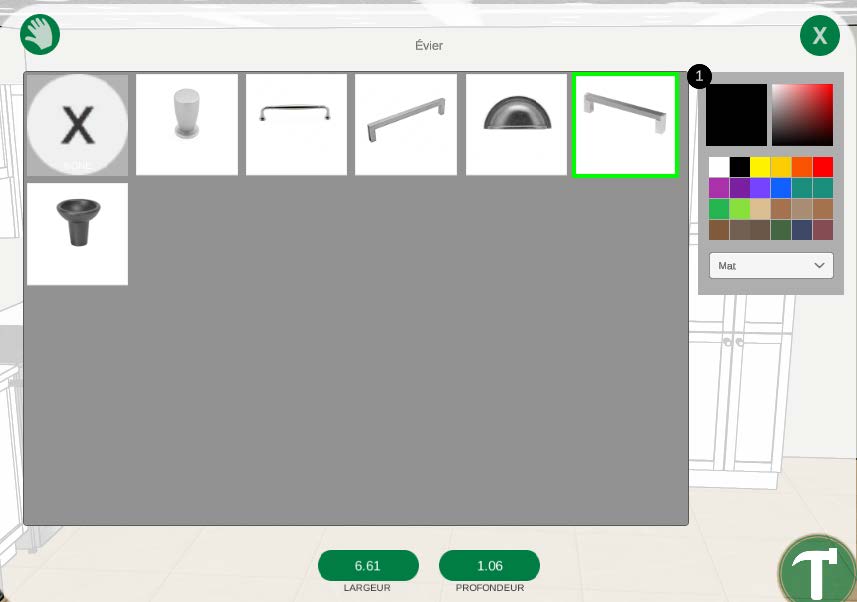
7. Changer la position d’une poignée sur un cabinet
A
On clique sur le cabinet que l’on veut changer le positionnement de la poignée
B
On clique sur le crayon (en haut)
C
On clique sur l’image de poignée
D
On sélectionne la porte
E
On clique sur le carrée qu’on veut que la poignée soit
F
On clique sur le marteau
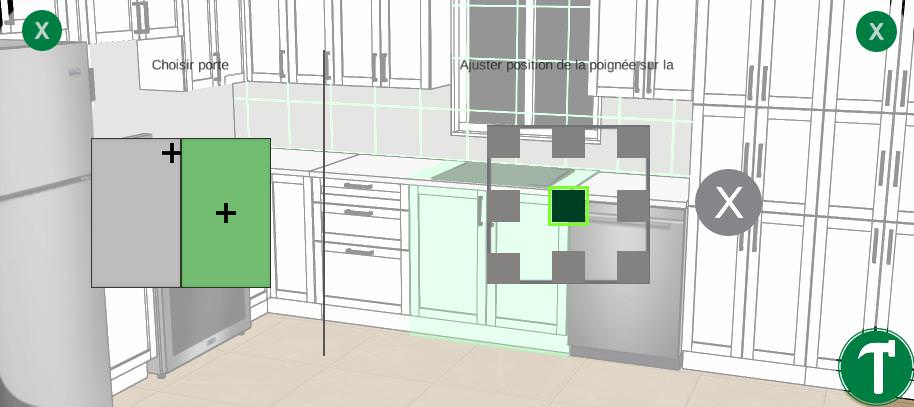
8. Changer la couleur des comptoirs
A
On clique sur le Globe
B
On clique sur le comptoir
C
On sélection la couleur / motif
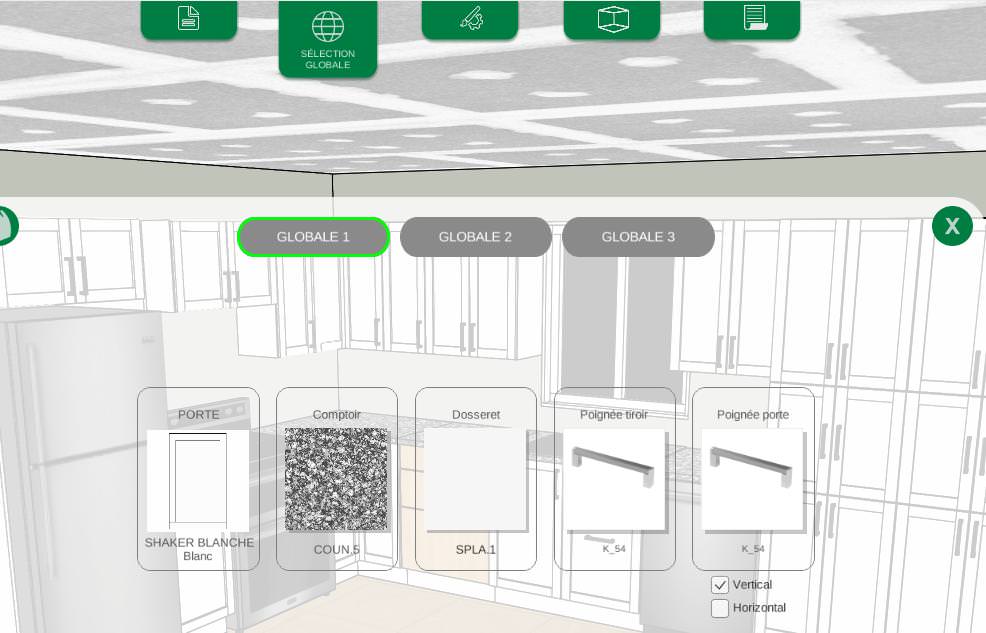
9. Changer le dosseret
A
On clique sur le Rouleau de peinture
B
On clique sur le Sélection du mur
C
Sélection ton mur
D
Clique sur ajoute une texture
E
On sélection les type de motif voulu, on peut modifier la dimension, rotation, couleur ect.